Cómo utilizar partido estilo photomerge en Photoshop Elements 11
Puede coincidir o aplicar, la " estilo " de una imagen en otra imagen con la función de Photomerge mismo estilo en Photoshop Elements 11. Es difícil de describir con palabras exactamente lo que Adobe define como el estilo, pero básicamente propiedades tonales son transferidos de una imagen a otra.
Conteúdo
- Seleccione una foto de la papelera de fotos sobre el que desea transferir un estilo y elija archivo-nuevo-photomerge estilo partido en cualquiera de los modos de photo editor.
- Arrastre una imagen desde la papelera de estilo a la ventana de la izquierda para que actúe como su muestra la imagen (estilo) de la que se transferirá el estilo deseado.
- Ajuste los siguientes controles deslizantes:
- Además de definir la imagen de estilo mediante el ajuste de las siguientes opciones en el modo básica:
- Si la transferencia de estilo no se ve bien, haga clic en el botón de reinicio y vuelva al paso 2. cuando esté satisfecho con el resultado, haga clic en listo.
Pero en lugar de leer una definición de la función, simplemente, pasar un par de minutos tratando esta función para tener una idea de lo que realmente hace.
Siga estos pasos para transferir un estilo de una imagen a otra:
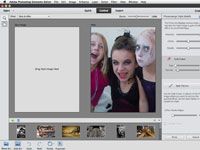
 Agrandar
AgrandarSeleccione una foto de la Papelera de fotos sobre el que desea transferir un estilo y elija Archivo-Nuevo-Photomerge Estilo Partido en cualquiera de los modos de Photo Editor.
Su foto seleccionada aparece en la ventana de la derecha como su imagen de origen (después).
Arrastre una imagen desde la Papelera de estilo a la ventana de la izquierda para que actúe como su muestra la imagen (estilo) de la que se transferirá el estilo deseado.
Para añadir más imágenes a la Papelera de estilo, haga clic en el signo más verde y optar por añadir imágenes de muestra del Organizador o de su disco duro.
Ajuste los siguientes controles deslizantes:
Intensidad: Especifica la intensidad o fuerza de la transferencia estilo. Mantenga el bajo número de mezclar más de la imagen original con la imagen de estilo.
Claridad: Especifica cómo aparece claramente la transferencia estilo.
Detalles: Aumenta o disminuye los detalles en la imagen de estilo.
Además de definir la imagen de estilo mediante el ajuste de las siguientes opciones en el modo básica:
Estilo del borrador: Pintar con esta herramienta para borrar el estilo de las áreas de su imagen de origen.
Estilo Pintor: Pintar con esta herramienta para agregar el estilo a las áreas de su imagen de origen.
Suavizar los bordes del trazo: Arrastre el control deslizante para limpiar su imagen y eliminar las costuras entre las áreas de la imagen con estilo y originales.
Traslado Tones: Seleccione la casilla de verificación para transferir los valores tonales de la imagen original a la imagen de estilo.

 Agrandar
AgrandarSi la transferencia de estilo no se ve bien, haga clic en el botón de reinicio y vuelva al paso 2. Cuando esté satisfecho con el resultado, haga clic en Listo.
El compuesto se abre como una nueva imagen en los Elementos.




